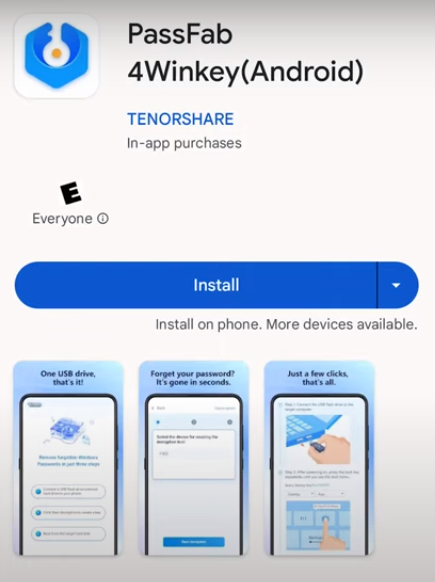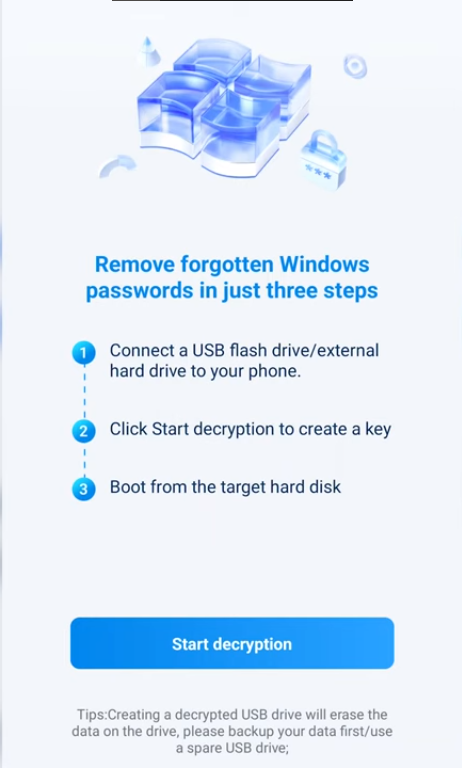Ti è mai capitato di dimenticare la password di accesso a Windows e di non poter accedere a nessun altro computer funzionante per creare una USB avviabile?
Ripristinare una password di Windows dimenticata è un'operazione rischiosa. Di solito richiede la creazione di un'unità USB avviabile, cosa che non può essere fatta senza un altro PC. Ma sai che ora puoi creare una USB avviabile da Android senza PC?
Questo articolo ti insegnerà come creare una USB avviabile di Windows 10 utilizzando Android. Fino a qualche anno fa era impossibile, ma ora puoi creare un supporto avviabile di Windows utilizzando il tuo telefono Android in pochi clic grazie al lancio di un rivoluzionario strumento di creazione di avvio.
Parte 1: Come creare una USB avviabile di Windows 10 su Android?
- 1. I vantaggi di utilizzare PassFab 4WinKey (Android)
- 2. Cosa devi preparare prima di creare una USB avviabile su Android?
- 3. Come creare una Usb avviabile da Android con Passfab 4Winkey (Android)?
Parte 2. Come avviare il PC da un telefono Android senza root?
Parte 3. Altri strumenti utili per creare una USB avviabile da Android
Parte 1: Come creare una USB avviabile di Windows 10 su Android?
PassFab 4Winkey (Android) è un potente strumento che può aiutarti a creare una USB avviabile di Windows 10 su Android. Questo strumento completo per la reimpostazione delle password di Windows ti permette di creare una USB avviabile e di reimpostare o rimuovere le password dagli account utente di Windows. Inoltre, ti permette di gestire gli utenti del tuo computer. Utilizzando questo strumento, puoi creare facilmente un supporto avviabile di Windows e accedere al tuo PC bloccato.
1. I vantaggi di PassFab 4WinKey (Android)
- Ripristino delle password di Windows dimenticate: PassFab 4Winkey è in grado di bypassare o resettare qualsiasi password di Windows, comprese quelle di amministratore e utente. Supporta tutte le versioni di Windows, da Windows XP a Windows 11.
- Crea una USB avviabile da Android: Questa è una nuova funzione di PassFab 4Winkey che ti permette di creare un'unità USB avviabile direttamente dal tuo dispositivo Android. Si tratta di una vera e propria salvezza se non hai accesso a un altro computer.
- Non è necessario effettuare il rooting per creare un'unità USB avviabile da Android.
- Facile da usare: PassFab 4Winkey ha un'interfaccia user-friendly che lo rende facile da usare, anche per i principianti.
- Sicuro e protetto: PassFab 4Winkey utilizza algoritmi di crittografia avanzati per proteggere i tuoi dati.
2. Cosa devi preparare prima di creare una USB avviabile su Android?
Per creare una USB avviabile da Android senza PC, devi procurarti i seguenti elementi:
- Un cavo OTG: Puoi utilizzare qualsiasi cavo USB OTG (On-The-Go) per collegare l'unità USB al tuo dispositivo Android.
- Un'unità flash USB: Una chiavetta USB con una capacità minima di 4GB.
- Connessione Internet stabile: Una connessione internet stabile e funzionante per scaricare i file importanti.
3. Come creare una Usb avviabile da Android con Passfab 4Winkey (Android)?
Le seguenti istruzioni ti aiuteranno a creare una USB avviabile da Android senza PC con l'aiuto di PassFab 4Winkey (Android);
*È necessario un cavo OTG
- 1. Installa PassFab 4Winkey (Android) dal Google Play Store sul tuo telefono Android.

- 2. Collega un'unità USB al tuo Android con l'aiuto di un cavo OTG.
- 3. Apri l'applicazione PassFab 4Winkey (Android) e clicca sul pulsante Avvia decriptazione.

- 4. Tocca OK per consentire a 4WinKey di accedere alla tua USB e premi nuovamente il pulsante Avvia
decrittografia.
Suggerimenti:
Assicurati che non ci siano dati importanti nella chiavetta USB.
Attendi la creazione della USB avviabile sul tuo Android. Ci vorranno circa 10 minuti per completare la procedura.
Ora hai una USB avviabile di Windows pronta per reimpostare la password. Segui le istruzioni sullo schermo per bypassare la password di Windows.
Parte 2. Come avviare il PC da un telefono Android senza root?
Puoi avviare il tuo PC direttamente da un telefono Android senza rooting con l'applicazione mobile PassFab 4Winkey (Android). Ti permette di reimpostare la password di Windows utilizzando un telefono Android, eliminando la necessità di un altro computer.
Se non ricordi le credenziali di accesso o vuoi accedere a un account utente bloccato su Windows, puoi usare PassFab 4WinKey (Android) per creare una USB avviabile di Windows 10/11 da ISO senza rooting. Quindi, avvia il computer con il supporto avviabile e scegli le opzioni appropriate per bypassare la password.
Parte 3. Altri strumenti utili per creare una USB avviabile da Android
Questa sezione tratta di altri validi strumenti con i quali puoi creare una USB avviabile direttamente dal tuo telefono Android e resettare le password di Windows. Prova questi strumenti se stai cercando come creare una USB avviabile di Windows 10 con Android:
1. Rufus per Android
Rufus per Android è uno strumento gratuito e open-source che ti permette di formattare o creare rapidamente chiavette USB avviabili. È uno dei software più semplici che ti permette di lavorare su un sistema senza OS. È utile quando devi installare/reinstallare un sistema operativo o eseguire altre operazioni amministrative.
Rufus è un'utility leggera ma in grado di soddisfare quasi tutte le tue esigenze. È due volte più veloce di Universal USB Installer, Unetbootin o dello strumento Windows 7 USB Download.
2. ISO 2 USB
ISO 2 USB è considerato il primo software APK per creare unità USB avviabili senza rooting. Ha un'interfaccia molto semplice da usare, per cui tutti possono utilizzare questo software senza fatica e creare un'unità USB avviabile senza computer utilizzando un telefono Android.
ISO 2 USB supporta Linux, Windows e altri sistemi operativi. Questo fantastico software è adatto ai sistemi operativi Android con KitKat 4.4 fino alle ultime versioni di Android. Puoi installare l'ultima versione di ISO 2 USB 4.0.10 dal Google Play Store. Questo strumento supporta NTFS e file ISO da 4 GB o più grandi.
3. DriveDroid
Utilizzando DriveDroid, puoi avviare il tuo computer da file ISO/IMG memorizzati in Android. Questo strumento ha un menu di download adatto a scaricare immagini ISO di vari sistemi operativi dal tuo telefono, come Mint, Ubuntu, Arch Linux, Fedora e OpenSUSE. Questo strumento ti permette di provare le distribuzioni Linux e di avere un sistema di salvataggio in movimento, eliminando la necessità di masterizzare CD e unità USB.
Conclusioni
Creare una USB avviabile senza alcuno strumento richiede competenze tecniche e l'accesso a un PC sano. Ma cosa succede se non hai un altro sistema? Puoi creare una USB avviabile per Windows 10 su Android?
Questo articolo risponde a tutte queste domande. Abbiamo proposto lo strumento migliore e più pratico, ovvero PassFab 4Winkey (Android), per creare una USB avviabile di Windows 10/11 da ISO senza rooting utilizzando un dispositivo Android.
*È necessario un cavo OTG